win10时钟秒数怎么调出来_让win10时钟显示秒数的方法
作者:56下载小编 来源:56下载 时间:2024-07-20 12:58:14
通常情况下,win10系统时钟只显示分钟的,不会显示具体秒数,现在人们对时间需求要更加准确,有什么方法让win10系统时钟显示秒数?这需要手动进行调节,那么win10时钟秒数具体如何调出来?今天教程说下具体操作方法。
推荐:雨林木风win10系统
1、按组合键“win+r”打开运行窗口,输入regedit,按回车键。
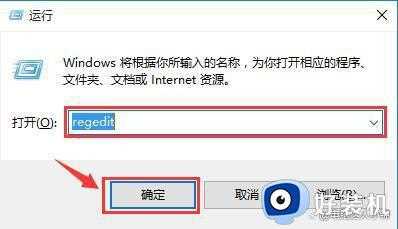 2、依次找到:HKEY_CURRENT_USERSOFTWAREMicrosoftWindowsCurrentVersioExplorerAdvanced,新建DWORD(32位)值,命名为ShowSecondsInSystemClock;如图所示:
2、依次找到:HKEY_CURRENT_USERSOFTWAREMicrosoftWindowsCurrentVersioExplorerAdvanced,新建DWORD(32位)值,命名为ShowSecondsInSystemClock;如图所示:
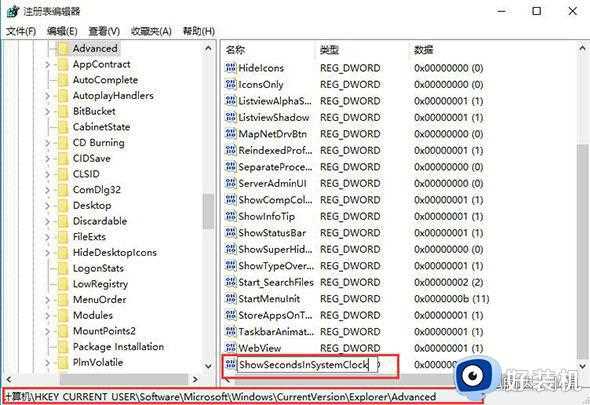 3、修改数值数据为1;如图所示:
3、修改数值数据为1;如图所示:
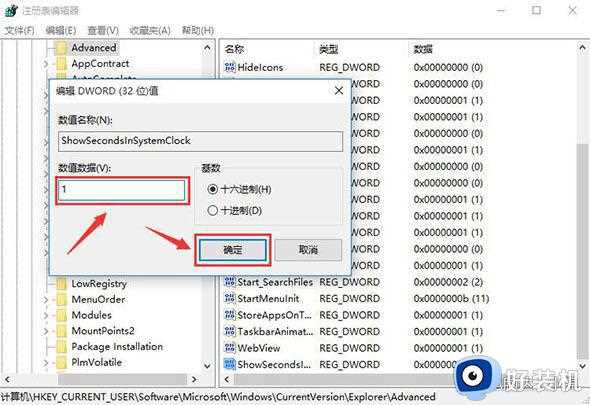 4、重启explorer.exe。如图所示:
4、重启explorer.exe。如图所示:
 5、要想改回默认设置,直接删除ShowSecondsInSystemClock,重启文件资源管理器。
5、要想改回默认设置,直接删除ShowSecondsInSystemClock,重启文件资源管理器。
经过以上方法设置,win10系统时钟显示时间精确到秒,这样我们能够更好的安排工作事项。
相关阅读
- 腾讯电脑加速球太高怎么办_电脑腾讯加速球总是很高解决方法
- win7笔记本音量点不动怎么办_win7笔记本音量点了没有反应修复方法
- 如何在阿卡利的神秘商店中找到最珍贵的宝物?
- 如何在NAXX攻略中击败肮脏的格罗布鲁斯?
- 耳机插电脑没声音win10解决方法_耳机插win10电脑上没有声音怎么办
- win10 怎么调时间_win10系统怎么手动调时间
- win10卸载程序在哪里卸载_win10在哪里卸载程序的具体方法
- 军师联盟下载(如何获取稳定的军师联盟下载?)
- 电脑文件夹名称出现乱码为什么_电脑文件夹名称变乱码的恢复方法
- csgo提示vac无法验证对话怎么办_csgo vac无法验证您的游戏会话如何处理








































